Последна актуализация на
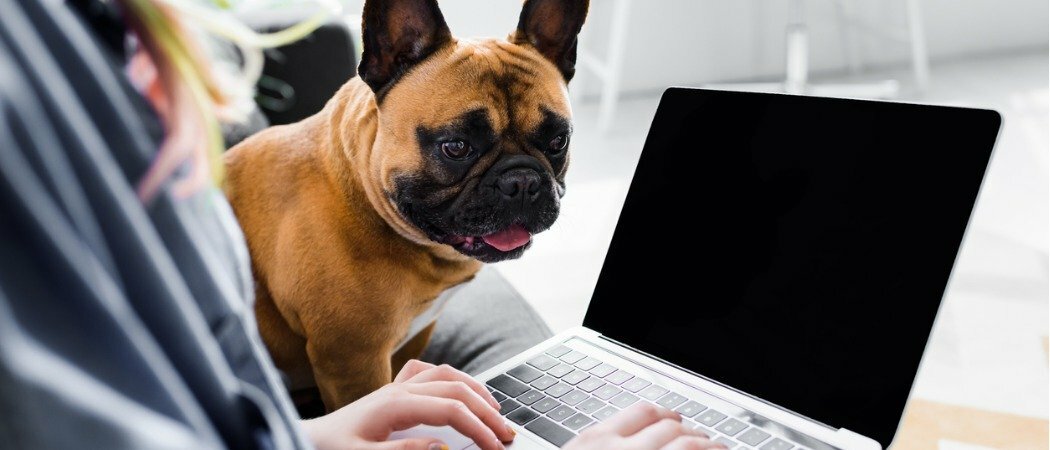
Zoom е полезен инструмент за всеки, който иска да се свърже с другите от разстояние. Ето как да започнете.
По време на тазгодишната пандемия услугата freemium Zoom се превърна в най-добрия начин за комуникация от разстояние от семейства и приятели. Стартиран преди близо 10 години, Zoom вече беше забелязал, че популярността му нараства значително през последните години. Този растеж обаче дойде главно чрез бизнес общността, която е целевата аудитория на Zoom. Откакто новият коронавирус се овладя, употребата на Zoom избухна. Учителите, бабите и най-добрият приятел на всички са тези, които използват услугата най-много.
Какво е Zoom?
Сан Хосе, базиран в Калифорния Zoom, е комуникационна платформа, която разполага с инструменти за видео и гласови срещи. За разлика от много от алтернативите на пазара, Zoom е достъпен в множество платформи, включително чрез мрежата и приложенията. Всяка среща за увеличение обикновено има домакин и различни поканени. Zoom предлага премиум пакети, включително тези за малки екипи, малки и средни предприятия и предприятия. Има и безплатен пакет, който позволява на всеки да го използва.
Основният личен пакет на Zoom позволява на домакина да покани до 100 души на сесия. Максималното време за тези срещи е 40 минути, въпреки че Zoom е намалил това ограничение за мнозина по време на пандемията. Безплатният основен пакет позволява неограничени сесии, въпреки че можете да провеждате само една среща наведнъж.
Първи стъпки с увеличение
Вие не имате нужда от Zoom акаунт, за да се присъедините към среща, въпреки че ви е необходим акаунт за домакин на такъв. Най-лесният начин да създадете акаунт е чрез приложението Zoom Cloud Meetings за iOS / iPadOS или Android. Можете също да създадете акаунт чрез Увеличи уебсайт.
Създайте нов акаунт за увеличение
За да създадете акаунт чрез приложението Zoom:
- Избери Увеличаване на срещи в облак приложение на мобилното ви устройство.
- кран Регистрирай се в главния раздел Zoom.
- Потвърдете своето рождена дата. Тези данни не се съхраняват.
- Добавете своето имейл адрес, първо и последно имеи се съгласи с условия на услугата.
- кран Добре в изскачащото поле.
- Проверявате електронната си поща за потвърждение от Zoom.
- Чукнете връзка в имейла, за да активирате акаунта си.
- Добави парола.
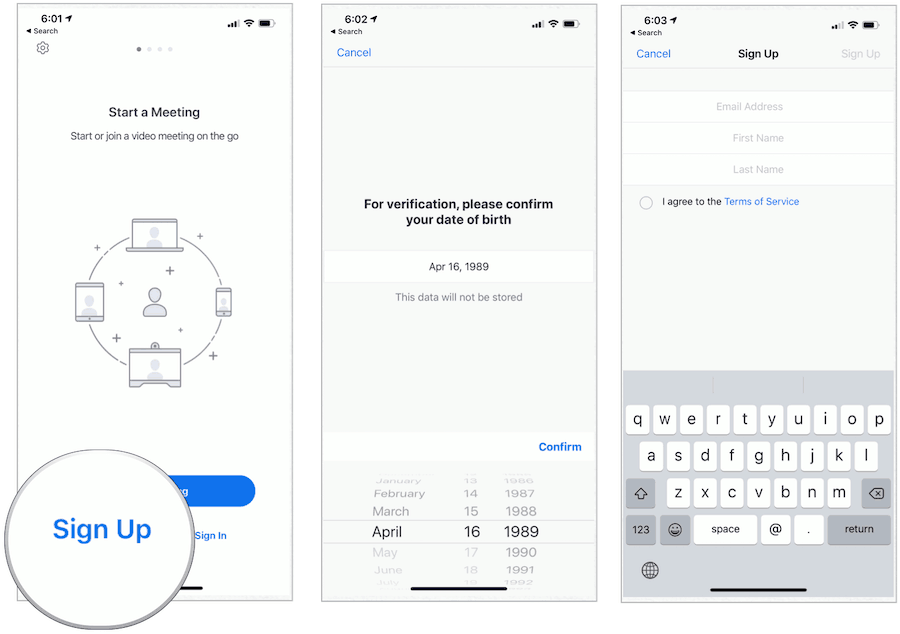
На този етап можете да поканите хората да присъстват на среща незабавно или да завършите настройката на акаунта си, като използвате подканите. Независимо от това, сега можете да хоствате Zoom срещи!
Започване на мащабна среща
След като влезете в новия си Zoom акаунт, можете да започнете среща, като следвате тези указания:
На вашето мобилно устройство:
- Избери Приложение за увеличение на вашето мобилно устройство.
- Изберете Запознаване и чат в долната част на приложението.
- кран Нова среща.
- Изберете да Започнете среща.
- кран Обадете се чрез интернет аудио.
- Избирам Участниците.
- След това изберете каня.
- Добавете участници. Можете да добавите по имейл, съобщение, покана или копиране на URL адрес. Можете да добавите до 100 души на сесия.
- кран Със звук за включване на звука
- Изберете Стартиране на видео за да може участниците да видят лицето ви.
- Когато сте готови, чукнете Край.
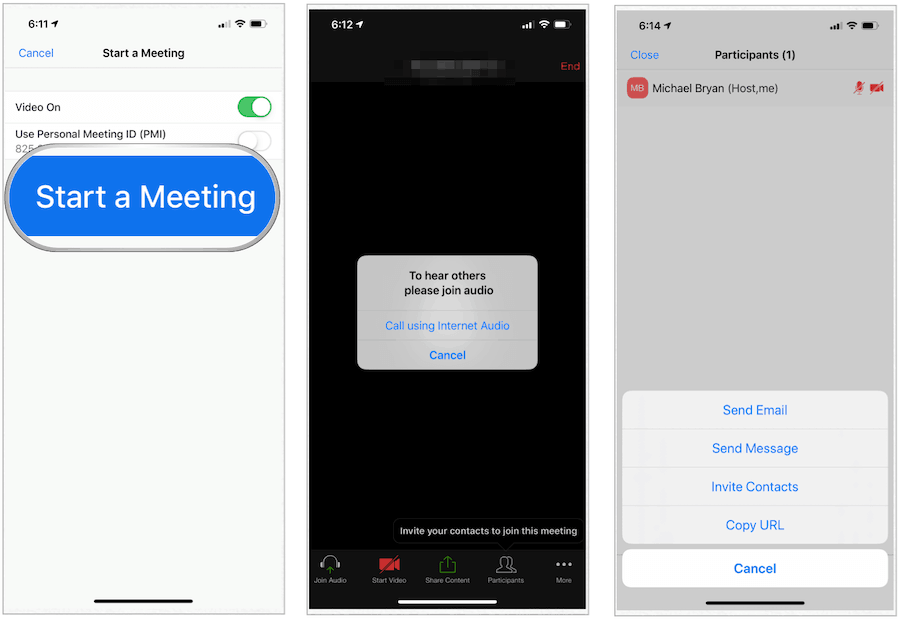
В мрежата:
След като влезете в уебсайта на Zoom, можете да започнете среща, като използвате стъпки, подобни на горните.
Присъединяване към мащабна среща
Когато сте поканени на среща с мащабиране, можете да въведете следните стъпки:
Чрез приложението Zoom:
- Инсталирайте Увеличаване на срещи в облак приложение, ако все още не сте го направили.
- Докоснете приложението.
- Изберете Присъединете се към среща.
- Влез в Message-ID получихте от хоста.
- Добавете своето име.
- кран Присъединяване да се присъедини към срещата.
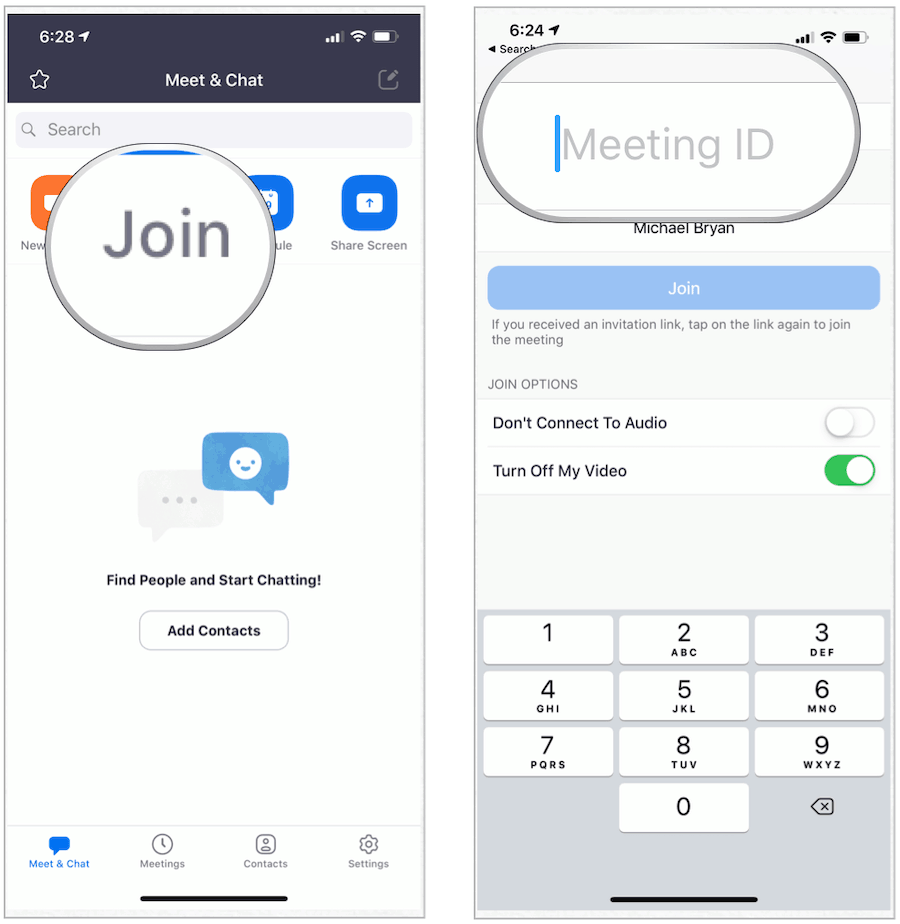
По подразбиране аудиото и видеото на вашето устройство са включени. Можете да изключите или преди, и по време на презентацията, като използвате подканите.
На уебсайта Zoom:
- Посетете Увеличете страницата за присъединяване на линия.
- Влез в Идентификационен номер на срещата или Име на личната връзка под Присъединете се към среща.
- Кликнете Присъединяване.
- Следвайте допълнителни стъпки, ако е необходимо.
Други бележки за разглеждане
Някои важни бележки си струва да се разгледат както като Zoom хост, така и участник, включително следните.
Увеличи домакин
- Чрез Zoom можете да планирате срещи в бъдеще. Zoom предлага различни методи за насрочване на среща. Освен че използвате приложението Zoom, можете да насрочите среща и чрез настолен клиент, уеб портал или с помощта на един от Увеличете много плъгини, които се предлагат за различни календарни програми.
- Като мярка за сигурност Zoom наскоро добави функция за чакалня. Този инструмент ви позволява да контролирате, когато участник се присъедини към срещата. Както в реалния живот, участниците не могат да влязат в стаята, докато им бъде разрешено.
- Домакинът може да използва личен идентификационен номер на срещата или идентификационен номер на съобщението за достъп на участниците. Първият е номер, който е свързан директно с хоста. Той е идеално подходящ за лица, които имат редовни срещи с едни и същи участници. За разлика от идентификационния номер на срещата има една употреба. След като сесията ви приключи, номерът вече не е използваем. В идеалния случай идентификаторите на съобщения трябва да се използват при насрочване на множество срещи. Чрез задаване на отделен номер за всяка среща можете по-добре да управлявате списъка с участници и настройките за срещи.
- Като домакин можете да решите дали да зададете парола за срещи. По този начин добавяте още един слой сигурност.
Увеличи участник
- Преди да се присъедините към среща, уверете се, че микрофонът на вашето устройство работи. Слушалките също са полезни по време на сесии; задайте ги преди началото на сесията.
- Възползвайте се от възможността да заглушите гласа си и да изключите видеоклипа си по време на среща за увеличаване. Направете това за допълнителна поверителност.
резюме
Zoom е полезен инструмент за всеки, който иска да се свърже с другите от разстояние. Макар първоначално създадени за бизнес употреба, хората също растат да обичат услугата. Използвайте го, за да се свържете с вашите приятели, семейство и други близки и да му се насладите!
Какво е личен капитал? Преглед за 2019 г., включително как го използваме за управление на парите
Независимо дали първо започвате с инвестиране или сте опитен търговец, Personal Capital има по нещо за всеки. Ето поглед към ...
